Pour la plupart d'entre nous, faire une présentation est l'une des choses les plus effrayantes de tous les temps. Et si quelque chose ne va pas? Et si vous vous trompez? Et si ... Et si ... Et si? La nouvelle télécommande Spotlight de Logitech ne rendra pas votre présentation parfaite, mais elle ajoutera un peu de flair high-tech, et peut-être même de confiance, à votre présence sur scène.
Quelle est la particularité de Spotlight?
Peut-être que dire que Spotlight est spécial est un peu lourd, mais c'est différent des télécommandes de présentation plus traditionnelles en ce qu'il abandonne plusieurs boutons et un pointeur laser. Au lieu de cela, vous pouvez personnaliser ses capacités et ses actions via un logiciel sur l'ordinateur. Des fonctionnalités telles que le contrôle du volume, l’agrandissement d’éléments sur une diapositive ou même le clic sur la lecture d’une vidéo à l’aide de la télécommande sont des points de vente clés du Spotlight à 129 $.
Installer
Pour utiliser Spotlight avec votre PC ou votre Mac, vous devez installer un logiciel. Vous pouvez télécharger le programme à partir de Logitech.com/Spotlight. Suivez les instructions pour terminer l’installation et effectuez une brève démonstration sur l’utilisation de la télécommande.
Vous avez deux options pour connecter la télécommande à votre ordinateur. De loin, la méthode la plus simple consiste à retirer le dongle USB situé au bas de la télécommande et à le brancher sur un port USB libre de votre ordinateur. Cependant, l'USB-C devenant de plus en plus courant, vous devrez peut-être connecter Spotlight à un ordinateur via une connexion Bluetooth standard.
Personnaliser les contrôles

", " modalTemplate ":" {{content}} ", " setContentOnInit ": false} '>
Une fois la télécommande connectée à votre ordinateur et son logiciel installé, cliquez sur l'icône de l'application dans la barre de menus (sur un Mac) ou ouvrez l'application sur un PC.
Grâce à cette application, vous pouvez activer ou désactiver des fonctionnalités, ajuster la taille des bulles de surbrillance ou de grossissement et activer un rappel de vibration cinq minutes avant la fin de votre présentation.
La section Pointer de l'application est l'endroit où vous pouvez activer des fonctionnalités telles que agrandir, mettre en surbrillance et entourer. La commutation entre les modes se fait en appuyant deux fois sur le bouton du haut de la télécommande. Appuyez longuement sur le bouton du haut pour utiliser le mode actuel, en faisant un geste avec la télécommande pour signaler les détails d'une diapositive donnée.
En maintenant le bouton Suivant enfoncé, vous pouvez par exemple régler le volume d'un ordinateur connecté, faire défiler une page Web, obliger l'ordinateur à afficher un écran vide ou définir une frappe personnalisée.
Des options similaires sont disponibles pour le bouton Précédent.
Donner une présentation

", " modalTemplate ":" {{content}} ", " setContentOnInit ": false} '>
Spotlight fonctionne avec Keynote, PowerPoint, Google Slide, PDF et Prezi. Une fois que vous avez commencé une présentation dans l’une des applications répertoriées, utilisez Spotlight pour parcourir les diapositives.
Mais avant de plonger dans une présentation avec Spotlight, il est judicieux de répéter avec la télécommande, d'ajuster la fonctionnalité des boutons et de vous familiariser avec le fonctionnement de la télécommande.




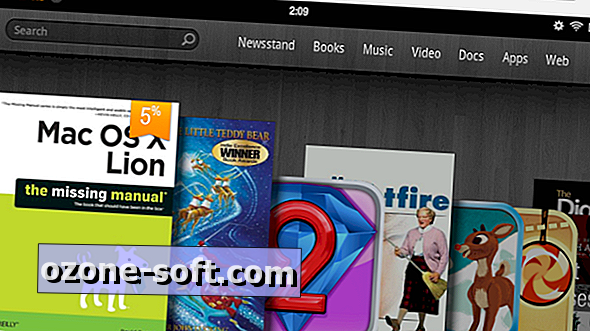


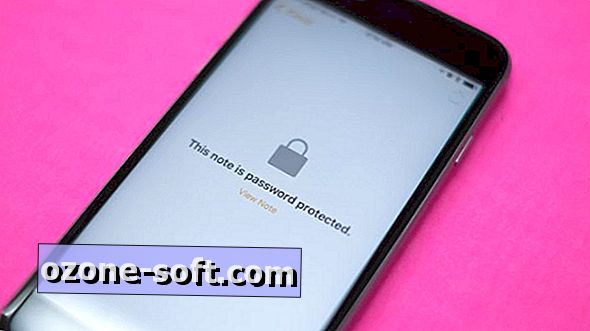





Laissez Vos Commentaires